
Wyszukiwanie notatek na Macu
Możesz łatwo znajdować poszukiwane notatki, wyszukując wprowadzony tekst, emoji, określony załącznik lub wybierając jedno z sugerowanych wyszukiwań.
Uwaga: Wszystkie funkcje Notatek opisane w tym podręczniku są dostępne, gdy używane są notatki w iCloud. W przypadku korzystania z kont innych dostawców niektóre funkcje mogą być niedostępne.
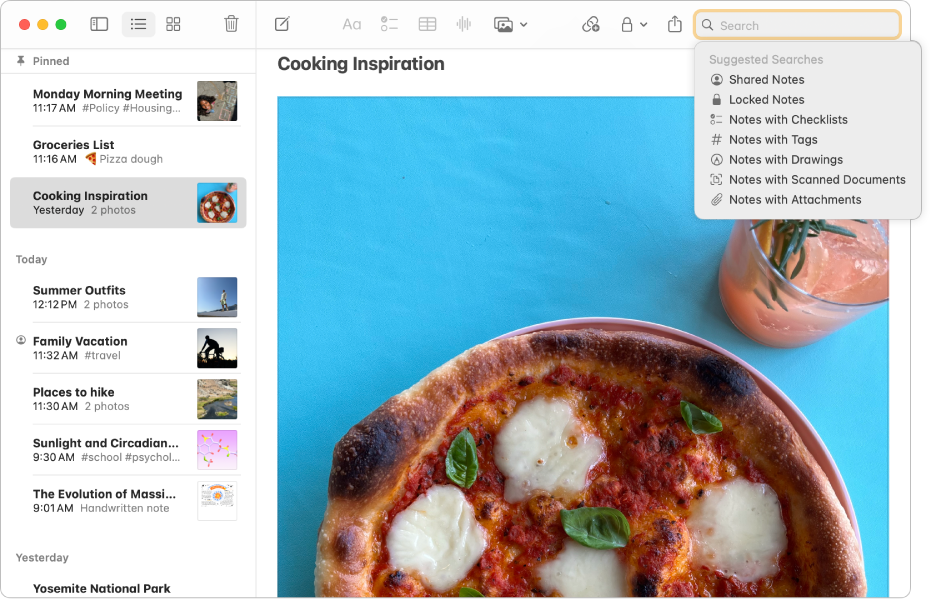
Wyszukiwanie w Notatkach
W notatkach możesz szukać określonego tekstu lub nawet obrazków, ograniczyć szukanie do określonego konta, lub pojedynczej notatki. Oto miejsca, w których wyszukiwanie znajduje pasującą zawartość:
Treść każdej notatki
Nazwy plików załączników w notatkach
Dołączone do notatek pliki PDF
Rysunki utworzone na iPhonie, iPadzie lub iPodzie touch i dołączone do notatek
Pismo odręczne w notatkach
Zawartość poszukiwanego obrazka (na przykład „rower”)
Tekst w zeskanowanym dokumencie dołączonym do notatki
Siri: Powiedz na przykład:
„Show me notes from today”
„Show me notes about vacation plans”
Wyszukiwanie wszystkich notatek
Przejdź do aplikacji Notatki
 na Macu.
na Macu.Wykonaj jedną z następujących czynności:
Szukanie w konkretnym koncie: Kliknij w folder na koncie, w którym chcesz szukać, kliknij w
 , aby pokazać pole wyszukiwania, kliknij w
, aby pokazać pole wyszukiwania, kliknij w  (obok lupy), a następnie wybierz Bieżące konto.
(obok lupy), a następnie wybierz Bieżące konto.Szukanie we wszystkich kontach: Kliknij w
 , aby pokazać pole wyszukiwania, kliknij w
, aby pokazać pole wyszukiwania, kliknij w  (obok lupy), a następnie wybierz Wszystkie konta.
(obok lupy), a następnie wybierz Wszystkie konta.
Uwaga: Ten krok jest wymagany tylko wtedy, gdy masz wiele kont (na przykład konta iCloud oraz Na moim Macu).
Aby ograniczyć szukanie tylko do niektórych notatek, kliknij w
 , aby pokazać pole wyszukiwania, a następnie wybierz jedno z sugerowanych wyszukiwań (na przykład Udostępniane notatki lub Notatki z załącznikami).
, aby pokazać pole wyszukiwania, a następnie wybierz jedno z sugerowanych wyszukiwań (na przykład Udostępniane notatki lub Notatki z załącznikami).Wpisz szukaną rzecz w polu wyszukiwania, a następnie naciśnij Return.
Wpisz, czego szukasz, używając zwykłego języka mówionego (funkcja ta nosi nazwę wyszukiwanie przy użyciu języka naturalnego).
Oto kilka przykładów fraz wyszukiwania używających języka naturalnego:
„notes created last week”
„modified today”
„June from last year”
„with documents about remodel”
Notatki, które spełniają kryteria szukania znajdą się na liście razem z folderem, w którym znajduje się każda notatka. Najcelniejsze trafienia wyświetlane są jako pierwsze w wynikach i stanowią notatki najbardziej pasujące do kryteriów wyszukiwania (może ze względu na tytuł), ostatnio uaktualnione lub inne czynniki.
Jeśli zablokujesz notatkę, tylko tytuł będzie przeszukiwany, nawet gdy notatki zostaną odblokowane. Notatki z folderu Ostatnio usunięte są uwzględniane w wynikach wyszukiwania.
Szukanie w określonej notatce
Przejdź do aplikacji Notatki
 na Macu.
na Macu.Otwórz notatkę, którą chcesz przeszukać.
Kliknij w treść notatki, aby dodać punkt wstawiania, a następnie naciśnij Command-F.
Wprowadź tekst w polu wyszukiwania, które się pojawi.
Jeśli używasz notatek w iCloud lub notatek zachowanych na Twoim Macu, możesz także przeglądać załączniki, wybierając polecenie menu Widok > Pokaż przeglądarkę załączników. Zobacz: Dodawanie zdjęć, plików PDF i innych rzeczy w Notatkach na Macu.
Gdy szukasz przy użyciu funkcji Spotlight, notatki są uwzględniane w wynikach wyszukiwania.